Como executar uma venda em flash do WooCommerce (em 5 etapas)
Publicados: 2020-08-18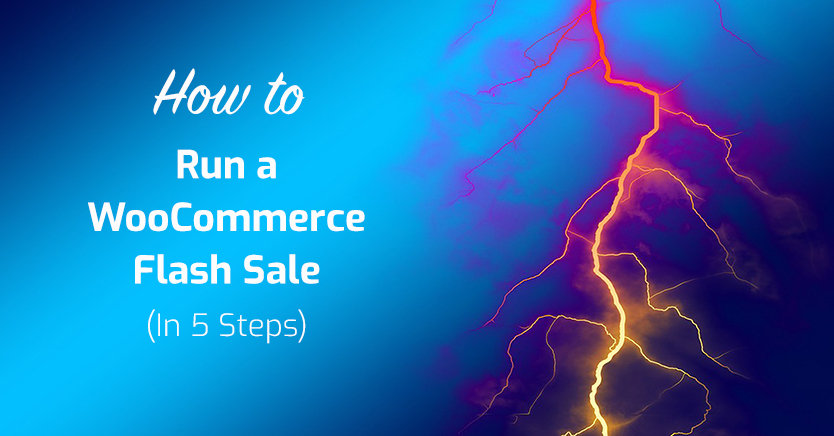
Administrar um negócio de comércio eletrônico pode ser lucrativo, mas há alguns desafios contínuos com os quais você precisará lidar. Isso pode incluir atrair novos leads, obter compras repetidas de clientes existentes ou simplesmente reduzir produtos em excesso. Uma venda relâmpago pode ajudar com todas essas coisas, se você souber como configurar uma e executá-la.
Existem algumas etapas envolvidas na execução de uma venda em flash bem-sucedida, mas não é difícil. Se você é um usuário do WooCommerce, pode configurar uma promoção eficaz rapidamente. Isso pode lhe trazer algum dinheiro rápido, além de atrair novos clientes para sua loja.
Neste artigo, discutiremos o que é uma venda instantânea do WooCommerce, por que você deve executar uma e como fazê-lo. Vamos começar!
Entendendo o que é uma venda em Flash do WooCommerce (e por que você deve executar uma)
Os clientes adoram vendas, porque isso significa preços reduzidos para os mesmos produtos. Embora possa ser uma ótima ideia fazer negócios durante os períodos festivos, você também pode surpreender seus clientes com eles em outras épocas do ano.
Uma venda rápida pode ajudá-lo a aumentar as vendas e eliminar o excesso de estoque. Esse tipo de promoção geralmente terá as seguintes qualidades:
- Abrange um curto período de tempo
- Oferece um grande desconto
- Pode não ser anunciado com antecedência
- Pode ser limitado a determinados produtos
Uma venda relâmpago pode durar algumas horas, ou um dia ou dois no máximo. Em essência, é uma promoção ou desconto oferecido por um período muito curto de tempo. Isso oferece uma maneira de explorar o Fear of Missing Out (FOMO) de seus clientes e incentivar a compra por impulso.
Se você usa o WooCommerce, metade do trabalho já está feito. O plugin permite que você crie facilmente diferentes tipos de vendas. Mostraremos como fazer isso em breve, mas primeiro você precisa saber como configurar um evento eficaz.
Dicas para criar uma venda bem-sucedida em Flash
Uma venda bem sucedida não acontece por acaso. É preciso um planejamento cuidadoso para executar um bem. Seguindo algumas práticas recomendadas, você pode começar sua venda em flash com o pé direito:
- Analise os hábitos de compra. Você deve considerar quando sua loja tem mais tráfego, quando suas taxas de abertura de e-mail são mais altas e assim por diante. Isso ajudará você a determinar o momento certo para uma venda rápida, que pode depender muito de seus produtos e clientes-alvo.
- Simplifique seu mercado-alvo. Seu público-alvo para a venda dependerá de seus objetivos. Por exemplo, se você deseja adquirir novos clientes, não deve se concentrar em promover seus clientes existentes. Em outras palavras, você deve certificar-se de que sua venda em flash é uma parte significativa de sua estratégia geral de marketing.
- Escolha os produtos certos. Se você tiver muitos produtos, precisará identificar cuidadosamente quais são os mais adequados para sua venda relâmpago. Podem ser itens que você precisa limpar do seu inventário, produtos que não estão vendendo bem ou ofertas sazonais.
Você pode encontrar muitas outras estratégias para ajudá-lo a ter sucesso com sua venda em flash, mas essas dicas devem ser suficientes para você começar.
Como executar uma venda em flash do WooCommerce (em 5 etapas)
Agora que você sabe como uma venda relâmpago pode ser útil, bem como algumas dicas para torná-la bem-sucedida, vamos passar para as etapas envolvidas na criação de uma.
Para acompanhar, você precisará ter os plugins WooCommerce e Advanced Coupons instalados e ativados. Vamos ao trabalho!
Etapa 1: adicionar um selo de vendas aos produtos selecionados
A primeira coisa que você quer fazer é garantir que os produtos à venda sejam visíveis e facilmente acessíveis aos clientes. Você não quer que eles fiquem confusos sobre quais produtos estão com desconto.
Para fazer isso, você pode usar a funcionalidade padrão do WooCommerce para configurar um selo de vendas. Tudo o que você precisa fazer é definir um preço de venda e agendar o negócio.
Primeiro, abra um produto para editá-lo e localize a caixa meta de dados do produto . Em seguida, insira um preço com desconto no campo de entrada Preço de venda na guia Geral :
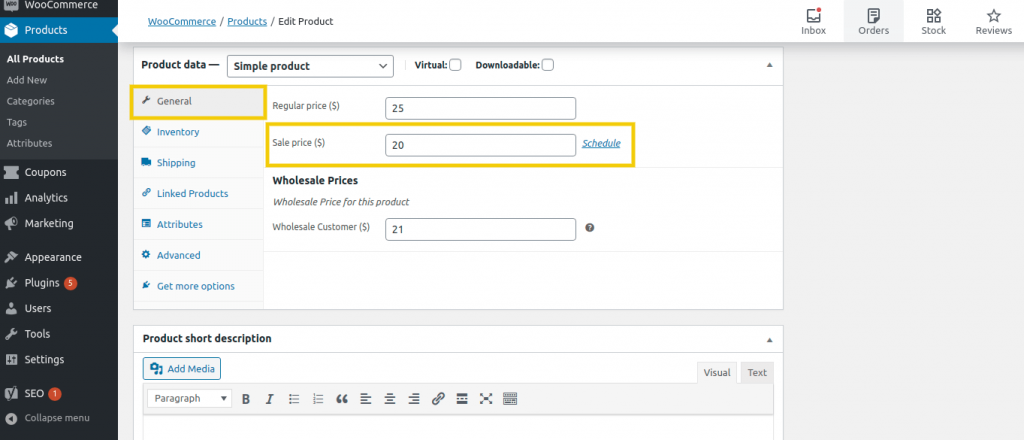
Em seguida, clique em Agendar ao lado da caixa de entrada Preço de venda . Lá, você pode definir as datas de início e término da sua venda:
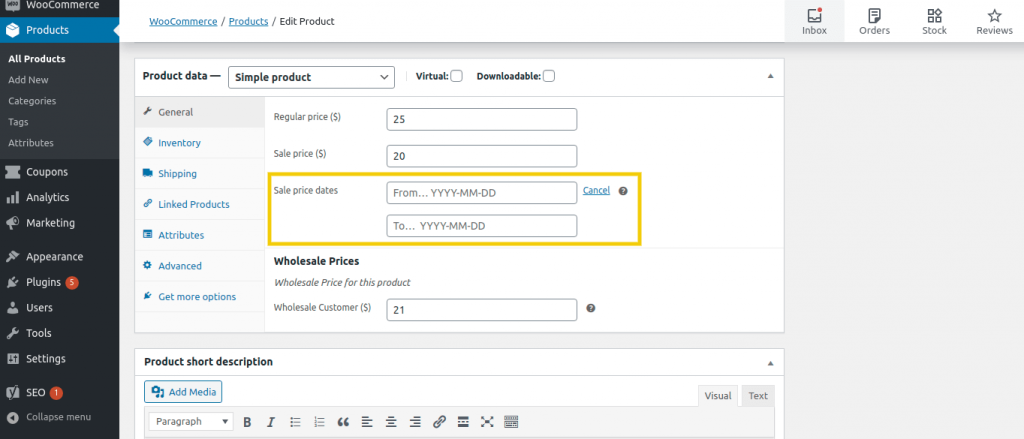
Depois de salvar suas alterações, você pode visualizar o produto. Você notará que agora ele tem um selo de vendas:
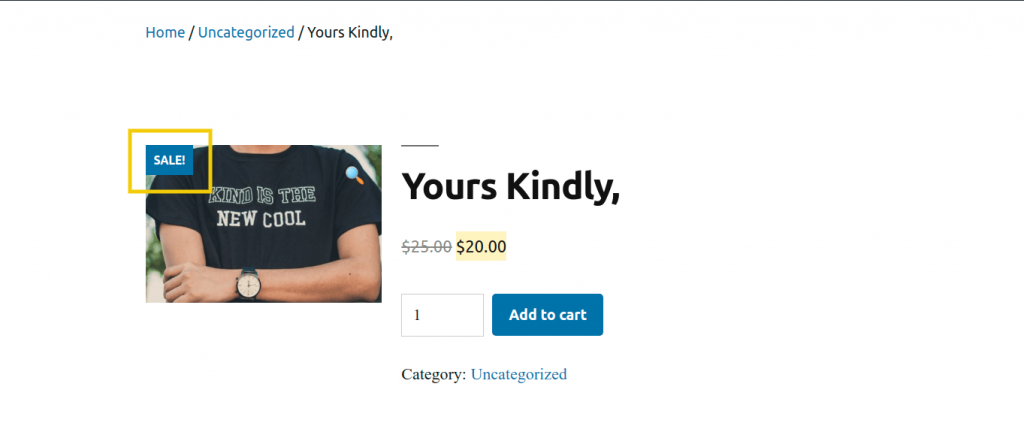
Claro, você sempre pode personalizar a aparência do seu selo de vendas se não estiver satisfeito com o estilo padrão.
Etapa 2: crie um novo cupom e defina seu tipo de desconto
Em seguida, você desejará criar um cupom usando o plugin Advanced Coupons. Para fazer isso, navegue até WooCommerce > Cupons e clique no botão Adicionar cupom :
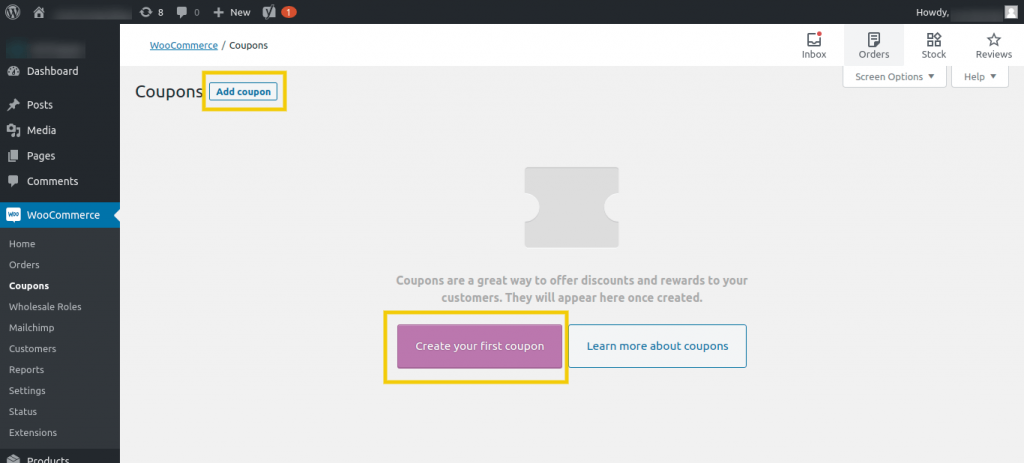
Na próxima tela, insira um nome e uma descrição para o seu cupom:
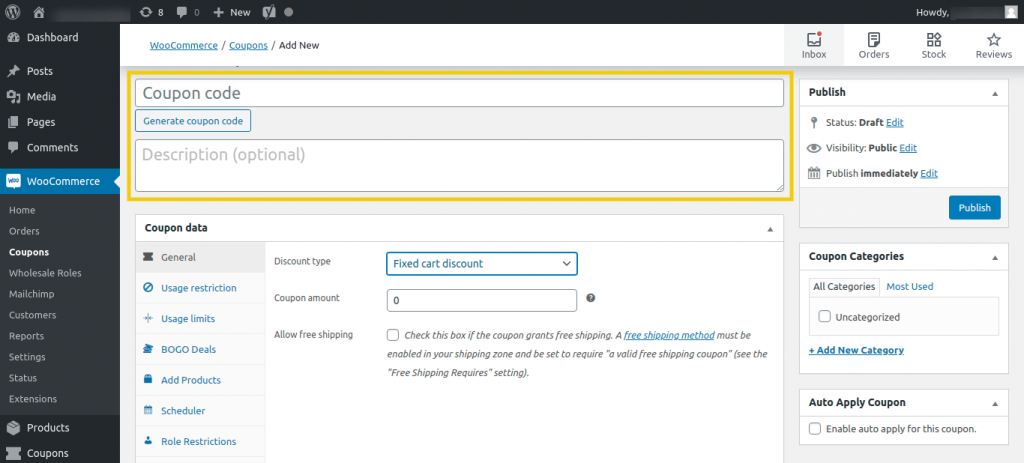
Em Dados do cupom > Geral , você pode inserir um valor e selecionar um tipo de desconto entre três opções disponíveis – Porcentagem , Carrinho fixo e Produto fixo :

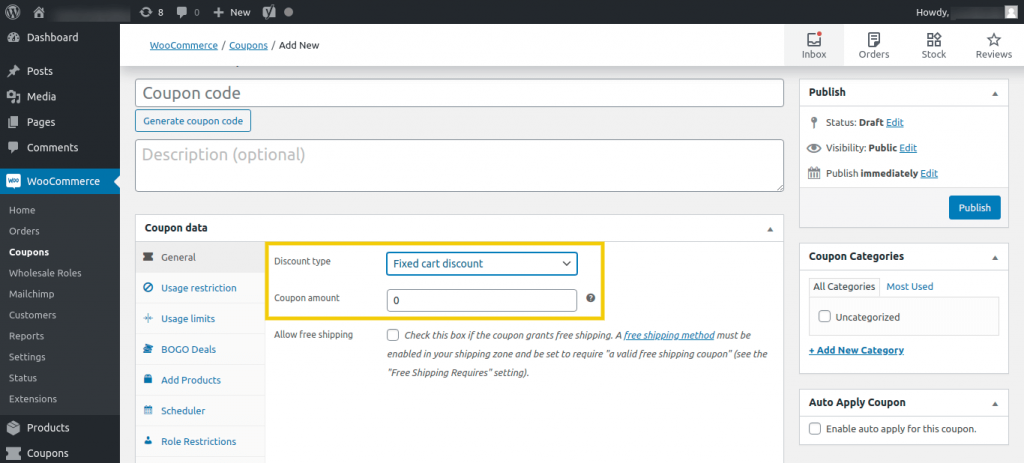
Os descontos de produtos fixos são apropriados para clientes que comprarão apenas um item, enquanto os descontos percentuais funcionam melhor quando você está dando descontos baseados em quantidade (por exemplo, compre quatro com 15% de desconto).
Vamos ver como isso pode ser na prática:
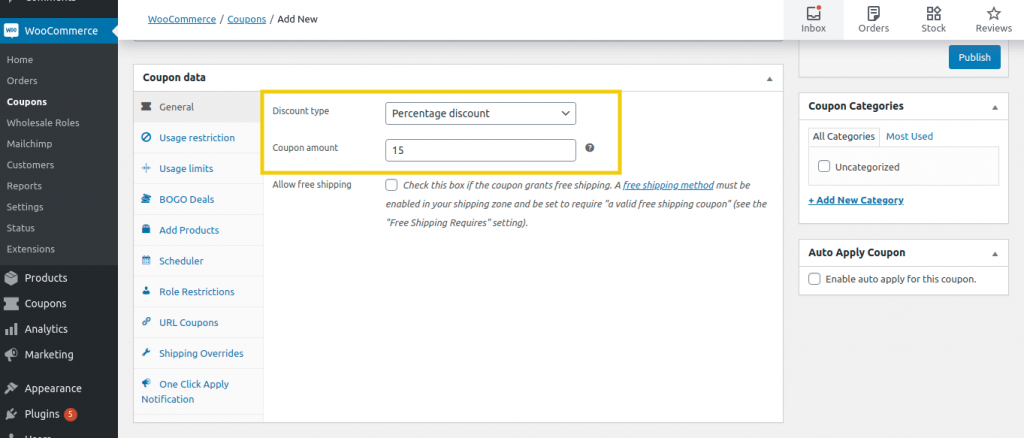
Você pode ajustar essas configurações de desconto como quiser.
Além disso, dependendo do tipo de desconto que você está oferecendo, pode ser necessário definir algumas condições do carrinho para o seu cupom. No entanto, os descontos fixos de produtos aplicados a compras únicas não exigirão nenhuma condição adicional do carrinho.
Etapa 3: defina limites de uso para sua oferta
Em seguida, considere definir limites de uso para seu cupom. Isso pode criar uma sensação de exclusividade e urgência para o seu negócio. Por exemplo, você pode definir o cupom para estar disponível apenas para as dez primeiras pessoas que visitarem sua loja em um dia.
Para fazer isso, você pode navegar até Dados do cupom > Limites de uso :
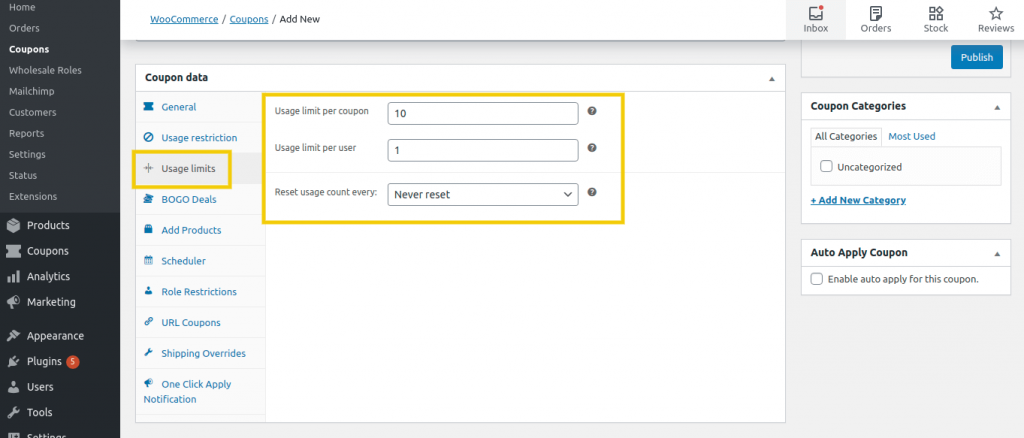
Nosso exemplo acima define nosso cupom para ser usado apenas pelas primeiras dez pessoas de cada dia. Além disso, ele só pode ser usado uma vez por cada cliente individual. O campo Redefinir a contagem de uso de cada entrada permite personalizar ainda mais a frequência com que seu cupom pode ser usado.
Etapa 4: ative a aplicação automática do seu cupom
O próximo passo importante a tomar é aplicar automaticamente o seu cupom. Isso é especialmente apropriado se o seu desconto for fixo e baseado em compras pontuais de produtos. Ele permitirá que seus clientes simplesmente concluam o processo de checkout, sem precisar caçar códigos de cupom.
Além disso, os novos visitantes do seu site podem se beneficiar da oferta imediatamente, o que pode ajudar a incentivar compras repetidas. Para ativar a aplicação automática, marque a caixa de seleção "Ativar aplicação automática para este cupom" na barra lateral direita:
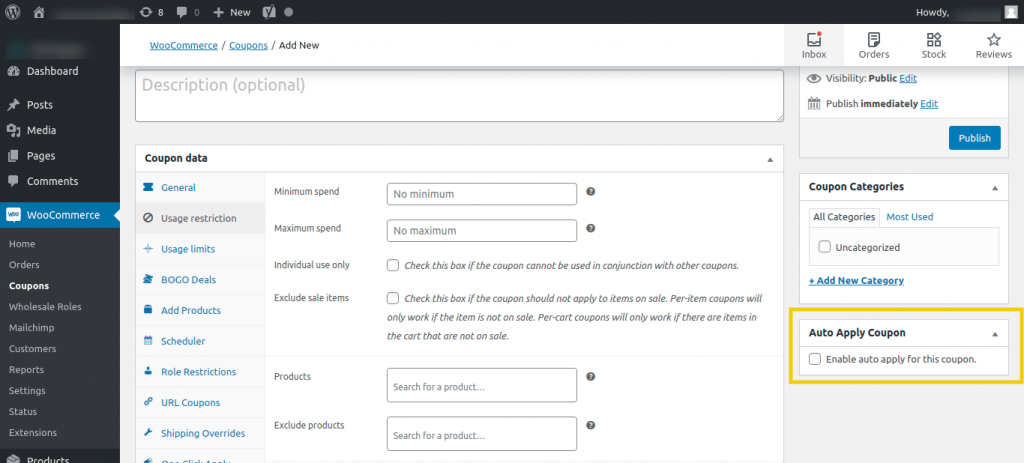
É importante observar que isso não funcionará com os limites de uso em vigor. Uma alternativa se você quiser definir limites de uso para o seu negócio é a funcionalidade 'aplicar com um clique'. A ativação dessa opção exibe uma notificação aos clientes qualificados, que podem aplicar seu cupom clicando na mensagem.
Isso também significa que, diferentemente do recurso de aplicação automática, seus compradores podem optar por aplicar ou não seu cupom. Para ativar essa opção, basta navegar até a guia One Click Apply Notification e marcar a caixa de seleção "Ativar aplicação com um clique".
Em seguida, você desejará inserir uma mensagem de notificação personalizada, bem como o texto do botão:
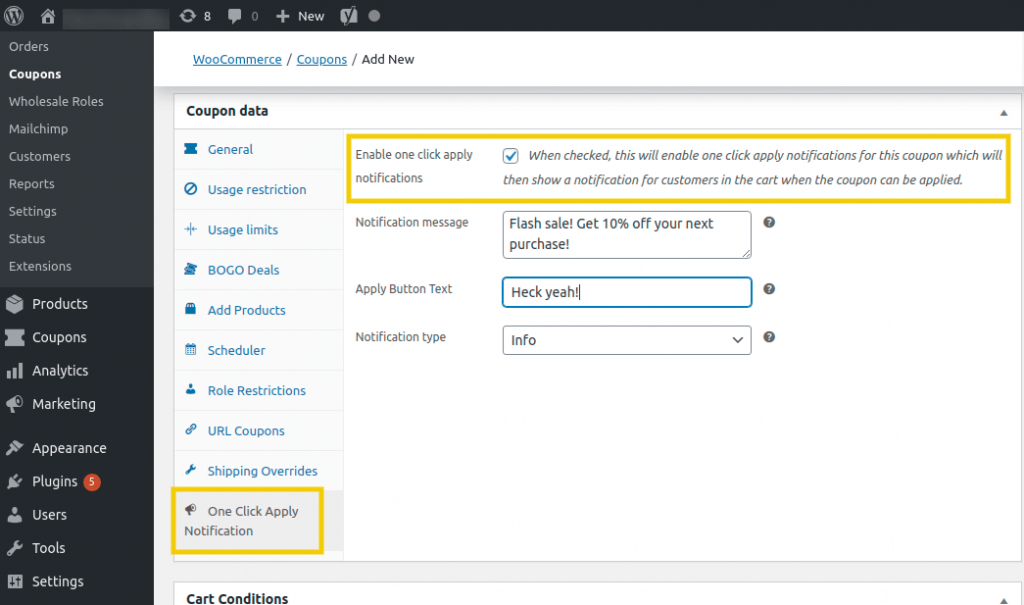
Isso exige mais esforço do que aplicar o cupom automaticamente. No entanto, é importante tornar o processo de checkout o mais simples possível para seus clientes.
Etapa 5: agende seu negócio
A etapa final é agendar o período de tempo em que seu negócio acontecerá. Esta é uma maneira de limitar a quantidade de tempo em que sua venda flash está ativa. Você precisará definir as datas de início e término e garantir que sua oferta seja automaticamente desativada assim que a última for alcançada.
Vá em frente e navegue até Dados do cupom > Agendador para configurar os detalhes relevantes. Você pode escolher as datas de início e término aqui e personalizar as mensagens de erro:
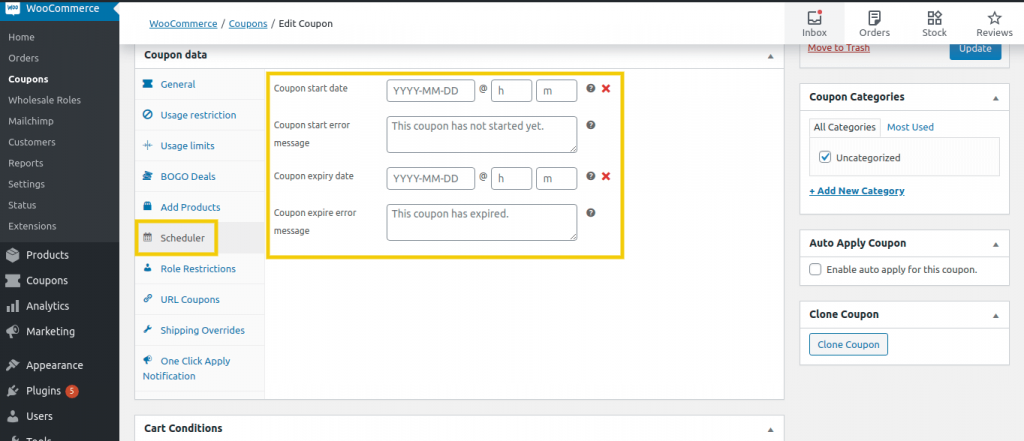
Neste ponto, você está pronto para executar seu negócio. Tudo o que resta é clicar no botão Publicar e informar aos clientes quando a promoção entrará em vigor.
Conclusão
Fazer uma venda relâmpago para o seu negócio de comércio eletrônico pode ser uma maneira inteligente de diminuir produtos em excesso, aumentar seus lucros e atrair novos clientes. No entanto, pode ser necessário algum esforço para planejar e realizar uma venda bem-sucedida.
Neste artigo, discutimos as principais etapas a serem seguidas ao realizar uma venda relâmpago. Eles envolvem o uso do WooCommerce e do plugin Advanced Coupons para:
- Adicione um selo de vendas aos produtos selecionados.
- Crie um novo cupom e defina seu tipo de desconto.
- Defina limites de uso para o seu negócio.
- Ative a aplicação automática do seu cupom.
- Agende seu negócio.
Você tem alguma dúvida sobre como executar uma venda flash do WooCommerce? Pergunte na seção de comentários abaixo!
